So teilen Sie den Bildschirm auf einem Xiaomi-Telefon
Der
php-Editor Youzi zeigt Ihnen, wie Sie die Split-Screen-Funktion auf Xiaomi-Telefonen verwenden. Durch die Split-Screen-Funktion können Benutzer zwei Anwendungen gleichzeitig auf einem Gerät ausführen und so die Arbeitseffizienz und Multitasking-Fähigkeiten verbessern. In diesem Artikel werden die Bedienschritte und Nutzungstechniken der Split-Screen-Funktion auf Xiaomi-Mobiltelefonen ausführlich vorgestellt, sodass Sie diese praktische Funktion problemlos beherrschen und Ihr Mobiltelefon-Nutzungserlebnis verbessern können.

So teilen Sie den Bildschirm auf einem Xiaomi-Telefon
1. Öffnen Sie zunächst die Funktion [Einstellungen] auf dem Xiaomi-Telefon und klicken Sie dann auf der Funktionsseite mit den Einstellungen auf [Weitere Einstellungen].
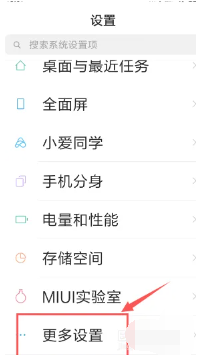
2. Wählen Sie dann auf der Seite mit den weiteren Einstellungen die Option [Gesten und Tastenkombinationen];
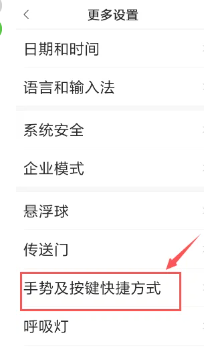
3. Klicken Sie dann auf der in der Abbildung unten gezeigten Funktionsseite auf die Option [Geteilten Bildschirm aufrufen];
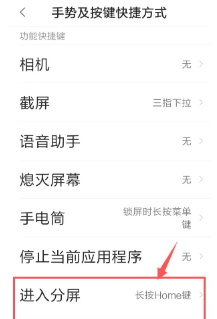
4. Wählen Sie abschließend die Split-Screen-Schaltfläche entsprechend Ihren eigenen Bedürfnissen und Gewohnheiten aus. Sobald die Auswahl abgeschlossen ist, können Sie den Split-Screen-Modus auf dem Desktop einstellen.
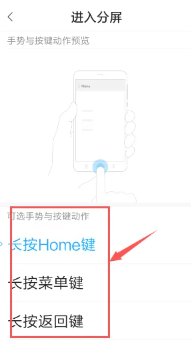
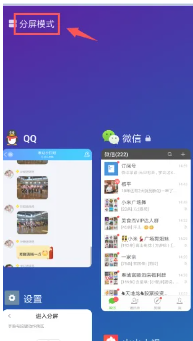
Das obige ist der detaillierte Inhalt vonSo teilen Sie den Bildschirm auf einem Xiaomi-Telefon. Für weitere Informationen folgen Sie bitte anderen verwandten Artikeln auf der PHP chinesischen Website!

Heiße KI -Werkzeuge

Undresser.AI Undress
KI-gestützte App zum Erstellen realistischer Aktfotos

AI Clothes Remover
Online-KI-Tool zum Entfernen von Kleidung aus Fotos.

Undress AI Tool
Ausziehbilder kostenlos

Clothoff.io
KI-Kleiderentferner

AI Hentai Generator
Erstellen Sie kostenlos Ai Hentai.

Heißer Artikel

Heiße Werkzeuge

Notepad++7.3.1
Einfach zu bedienender und kostenloser Code-Editor

SublimeText3 chinesische Version
Chinesische Version, sehr einfach zu bedienen

Senden Sie Studio 13.0.1
Leistungsstarke integrierte PHP-Entwicklungsumgebung

Dreamweaver CS6
Visuelle Webentwicklungstools

SublimeText3 Mac-Version
Codebearbeitungssoftware auf Gottesniveau (SublimeText3)

Heiße Themen
 1378
1378
 52
52
 So teilen Sie den Bildschirm auf einem Oppo-Telefon
Mar 30, 2024 pm 02:41 PM
So teilen Sie den Bildschirm auf einem Oppo-Telefon
Mar 30, 2024 pm 02:41 PM
1. Klicken Sie auf die quadratische Multifunktionstaste in der virtuellen Navigationstaste unten auf dem Telefonbildschirm. 2. Nachdem Sie die Hintergrundanwendungskarte eingegeben haben, wählen Sie die Anwendungskarte aus, die geteilt werden soll, und ziehen Sie sie nach unten. 3. Klicken Sie oben rechts auf der Karte auf [Geteilter Bildschirm]. 4. Nachdem wir die folgende Seite aufgerufen haben, können wir in das kleine Feld am unteren Bildschirmrand klicken, um eine andere Anwendung zu öffnen, die einen geteilten Bildschirm erfordert. 5. Ziehen Sie den Schieberegler in der Mitte, um die Seitengröße der Split-Screen-Anwendung anzupassen, oder ziehen Sie ihn an den oberen Rand des Bildschirms, um den Split-Screen zu verlassen.
 Wie teile ich den Bildschirm auf dem Redmi 13c?
Mar 04, 2024 pm 11:50 PM
Wie teile ich den Bildschirm auf dem Redmi 13c?
Mar 04, 2024 pm 11:50 PM
Redmi13C ist ein neues Modell, das derzeit viel Aufmerksamkeit auf sich zieht und dessen Leistungskonfiguration sehr leistungsstark ist. Seit seiner Einführung sind die Verkäufe auf einem guten Niveau geblieben und viele Benutzer sind verwirrt darüber, wie sie Split-Screen-Vorgänge auf dem Redmi 13C durchführen sollen. Als nächstes stellen wir es Ihnen im Detail vor! Wie teile ich den Bildschirm auf dem Redmi 13c? Um zwei Apps gleichzeitig zu öffnen, öffnen Sie zuerst eine App und tippen Sie dann auf die Schaltfläche „Letzte Apps“ unten auf dem Bildschirm Ihres Telefons. Daraufhin wird eine Liste der zuletzt verwendeten Anwendungen angezeigt. Wählen Sie dann die zweite App aus der Liste aus und tippen Sie darauf, um sie zu öffnen. Dadurch können Sie zwei Anwendungen gleichzeitig ausführen und zwischen ihnen wechseln. 2. Wechseln Sie in den Split-Screen-Modus: Drücken Sie in der zweiten geöffneten Anwendung lange auf die Schaltfläche „Letzte Aufgaben“. Dadurch wird ein Popup auf dem Bildschirm angezeigt
 So deaktivieren Sie die Bildschirmzeitverwaltung auf einem Xiaomi-Mobiltelefon_Schritte zum Deaktivieren der Bildschirmzeitverwaltung auf einem Xiaomi-Mobiltelefon
Mar 25, 2024 pm 06:50 PM
So deaktivieren Sie die Bildschirmzeitverwaltung auf einem Xiaomi-Mobiltelefon_Schritte zum Deaktivieren der Bildschirmzeitverwaltung auf einem Xiaomi-Mobiltelefon
Mar 25, 2024 pm 06:50 PM
1. Öffnen Sie [Einstellungen] auf Ihrem Telefon und klicken Sie auf [Bildschirmzeitverwaltung]. 2. Klicken Sie nach der Eingabe auf das Dreipunktsymbol in der oberen rechten Ecke. 3. Klicken Sie in den Popup-Optionen auf [Bildschirmzeitverwaltung deaktivieren]. 4. Klicken Sie auf [OK]. Der Bildschirmnutzungsdatensatz wird nach erfolgreichem Schließen automatisch gelöscht.
 So teilen Sie den Bildschirm auf einem Vivo-Mobiltelefon. Ausführliche Erklärung: Einführung in das Split-Screen-Tutorial auf einem Vivo-Mobiltelefon
Mar 20, 2024 pm 03:31 PM
So teilen Sie den Bildschirm auf einem Vivo-Mobiltelefon. Ausführliche Erklärung: Einführung in das Split-Screen-Tutorial auf einem Vivo-Mobiltelefon
Mar 20, 2024 pm 03:31 PM
Wenn wir eine Fernsehserie schauen und mit unseren Freunden chatten möchten, es uns aber zu mühsam ist, zwischen Anwendungen hin und her zu wechseln, können wir die Split-Screen-Funktion des Mobiltelefons nutzen. Wie teile ich den Bildschirm auf einem vivo-Telefon? Ich glaube, viele Freunde sind sehr neugierig und haben unten ein detailliertes Tutorial für alle zusammengestellt. Einführung in das Tutorial zum geteilten Bildschirm auf vivo-Mobiltelefonen 1. Klicken Sie auf Einstellungen – Verknüpfungen und Hilfe – Multitasking mit geteiltem Bildschirm – manueller geteilter Bildschirm und aktivieren Sie [Mit drei Fingern nach oben streichen, um den geteilten Bildschirm anzuzeigen]. 2. Wischen Sie mit drei Fingern auf der Anwendungsoberfläche, die einen geteilten Bildschirm erfordert, nach oben, um den geteilten Bildschirm zu aktivieren, und klicken Sie dann auf die zweite Anwendung. Sie können auch auf dem Telefonbildschirm nach unten scrollen, um die Schaltfläche „Geteilter Bildschirm“ in der Verknüpfungsmitte zu finden, und klicken Sie darauf, um sie zu aktivieren. Oder klicken Sie auf das Listensymbol in der oberen rechten Ecke der Multitasking-Oberfläche und klicken Sie auf die Schaltfläche „Geteilter Bildschirm“, um es zu aktivieren.
 Xiaomi Civi 4 Pro Disney Princess Limited Edition Einladungsgeschenkbox Fotogalerie: Magic Mirror, Poison Apple ...
Jun 26, 2024 pm 05:08 PM
Xiaomi Civi 4 Pro Disney Princess Limited Edition Einladungsgeschenkbox Fotogalerie: Magic Mirror, Poison Apple ...
Jun 26, 2024 pm 05:08 PM
Laut Nachrichten vom 26. Juni wurde das Mobiltelefon Xiaomi Civi4Pro Disney Princess Limited Edition offiziell angekündigt und wird morgen (27. Juni) um 19:00 Uhr offiziell veröffentlicht. Derzeit hat der Bewertungsraum die Einladungsgeschenkbox Xiaomi Civi4Pro Disney Princess in limitierter Auflage erhalten. Als Nächstes zeige ich Ihnen reale Bilder dieser äußerst individuellen Einladungs-Geschenkboxen! Lassen Sie mich kurz den Inhalt dieser Einladung vorstellen. Sie sieht aus wie eine riesige quadratische lila Schachtel mit einer tiefen Farbe und einem Hauch von Geheimnis. Nach dem Öffnen der Schachtel enthält sie einen lila Giftapfel in limitierter Auflage und einen Spiegel. Die Kombination aus giftigem Apfel und Zauberspiegel erinnert uns an die klassische Geschichte von Schneewittchen. Darüber hinaus gibt es auch eine lila Einladungskarte mit aufgedruckten Informationen zur Pressekonferenz. Letztes Jahr basierte Xiaomi auf Civi3
 Wie teilt man den Bildschirm zweier Apps auf dem Xiaomi Mi 14?
Mar 18, 2024 pm 10:43 PM
Wie teilt man den Bildschirm zweier Apps auf dem Xiaomi Mi 14?
Mar 18, 2024 pm 10:43 PM
Unter den Funktionen von Mobiltelefonen ist die Split-Screen-Funktion zweifellos ein sehr praktisches Feature. Als leistungsstarkes Smartphone verfügt das Xiaomi Mi 14 selbstverständlich über diese praktische Split-Screen-Funktion. Durch die Split-Screen-Funktion des Xiaomi 14 können wir zwei Anwendungen gleichzeitig ausführen, was unsere Arbeitseffizienz und unser Unterhaltungserlebnis erheblich verbessert. Wie kann man also den Bildschirm zweier Anwendungen auf dem Xiaomi Mi 14 teilen? So teilen Sie den Bildschirm auf dem Xiaomi Mi 14 in zwei Anwendungen auf 1. Wir wischen auf der Startseite nach oben, um die Aufgabenoberfläche zu öffnen. 2. Drücken Sie dann in der Aufgabenoberfläche lange auf die Software, deren Bildschirm geteilt werden soll, um die neue Oberfläche aufzurufen. 3. Klicken Sie auf die beiden rechteckigen Symbole rechts, um die geteilte Bildschirmoberfläche aufzurufen. 4. Dann betreten wir den geteilten Bildschirm. Insgesamt ist die Split-Screen-Funktion des Xiaomi Mi 14 sehr einfach und leicht zu bedienen, egal wie viele
 Wo kann man die Eingabemethode des Xiaomi-Mobiltelefons ändern? Die Schritte zum Einrichten der Eingabemethode des Xiaomi-Mobiltelefons
Mar 25, 2024 pm 01:36 PM
Wo kann man die Eingabemethode des Xiaomi-Mobiltelefons ändern? Die Schritte zum Einrichten der Eingabemethode des Xiaomi-Mobiltelefons
Mar 25, 2024 pm 01:36 PM
1. Klicken Sie im Telefoneinstellungsmenü auf [Weitere Einstellungen]. 2. Klicken Sie auf [Sprache und Eingabemethode]. 3. Klicken Sie auf [Eingabemethodenverwaltung]. 4. Klicken Sie auf [Einstellungen], um die Eingabemethode festzulegen.
 Das Mobiltelefon Xiaomi Mi 14 Ultra hat das öffentliche Beta-Update HyperOS 1.0.7.0 erhalten: neuer Ladekontrollschalter für den Kameragriff
Mar 22, 2024 pm 12:27 PM
Das Mobiltelefon Xiaomi Mi 14 Ultra hat das öffentliche Beta-Update HyperOS 1.0.7.0 erhalten: neuer Ladekontrollschalter für den Kameragriff
Mar 22, 2024 pm 12:27 PM
Laut Nachrichten vom 21. März hat das Mobiltelefon Xiaomi Mi 14 Ultra heute ein öffentliches Beta-Update von HyperOS mit der Versionsnummer 1.0.7.0.UNACNXM und einer Update-Paketgröße von 626 MB erhalten. Der Inhalt dieses Updates ist wie folgt: Das System hat einen Ladekontrollschalter für den Kameragriff hinzugefügt; eine neue Funktion zum Synchronisieren von Vitalzeicheninformationen über Tiantong SMS (erfordert Xiaomi Sports Health Version 3.27.2); Hilfe nach der Verwendung von Satellitenanrufen im SOS-Modus, SMS-Funktion; optimiertes Touch-Erlebnis. Die Kamera optimiert den HDR-Bildeffekt in einigen Szenen; optimiert die Messgewicht-Gesichtshelligkeitsstrategie unter der Option Umgebungspriorität. Es wird berichtet, dass Xiaomis professioneller Fotogriff eine Typ-C-Schnittstellenverbindung verwendet, sodass kein Zubehör erforderlich ist.




